In diesem Abschnitt wird erklärt, wie man nach einer Adresse sucht, die auf einem LDAP-Server registriert ist, und diese als Ziel für eine E-Mail festlegt.
![]()
Um diese Funktion zu verwenden, muss ein LDAP-Server an das Netzwerk angeschlossen sein.
In [Administrator Tools] unter [Systemeinstell.] muss der LDAP-Server unter [LDAP Server prog./änd./lö.] registriert werden und [LDAP-Suche] muss auf [Ein] gesetzt sein. Zur Konfiguration des LDAP-Servers siehe Anschließen des Geräts/Systemeinstellungen.
Drücken Sie die Taste [Ziel suchen] und wählen Sie dann die zu konfigurierenden Elemente mit der Taste [![]() ] oder [
] oder [![]() ].
].
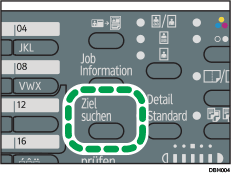
![]() Wählen Sie [LDAP durchsuch.]
Wählen Sie [LDAP durchsuch.] ![]() Drücken Sie [OK]
Drücken Sie [OK]
![]() Wählen Sie [Server auswähl.]
Wählen Sie [Server auswähl.] ![]() Drücken Sie [OK]
Drücken Sie [OK]
![]() Wählen Sie den Server
Wählen Sie den Server ![]() Drücken Sie [OK]
Drücken Sie [OK]
Wenn für den Zugriff auf den Server eine Authentifizierung erforderlich ist, wird das Authentifizierungsfenster angezeigt. Geben Sie den Benutzernamen und das Kennwort ein.
Das Fenster LDAP durchsuchen wird erneut angezeigt.
![]() Wählen Sie [Erweiterte Suche]
Wählen Sie [Erweiterte Suche] ![]() Drücken Sie [OK]
Drücken Sie [OK]
![]() Wählen Sie [Name] oder [E-Mail-Adresse]
Wählen Sie [Name] oder [E-Mail-Adresse] ![]() Drücken Sie [OK]
Drücken Sie [OK]
Um einen Zielnamen zu suchen, wählen Sie [Name] aus.
Wählen Sie [E-Mail-Adresse], um nach einer E-Mail-Adresse zu suchen.
![]() Geben Sie einen Teil des Zielnamens oder der E-Mail-Adresse ein
Geben Sie einen Teil des Zielnamens oder der E-Mail-Adresse ein ![]() Drücken Sie [OK]
Drücken Sie [OK]
Wenn Sie [Name] auswählen, können Sie nach dem Nach- oder Vornamen suchen (abhängig von den LDAP-Servereinstellungen). Weitere Informationen erhalten Sie von Ihrem Administrator.
![]() Wählen Sie ein Suchkriterium
Wählen Sie ein Suchkriterium ![]() Drücken Sie [OK]
Drücken Sie [OK]
![]() Drücken Sie [Escape].
Drücken Sie [Escape].
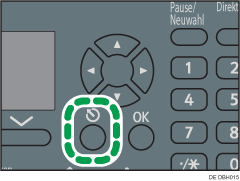
![]() Drücken Sie [Suchen]
Drücken Sie [Suchen]
Die Ziele, die die Suchkriterien erfüllen, werden angezeigt.
![]() Wählen Sie das Ziel
Wählen Sie das Ziel ![]() Drücken Sie [OK]
Drücken Sie [OK]
![]()
Suchkriterien von [Erweiterte Suche], wie [Name], [E-Mail-Adresse], [Faxziel], [Firmenname] und [Abteilungsname], sind im LDAP-Server registriert.
Wenn Sie [Suchoptionen] in [LDAP Server prog./änd./lö.] unter [Systemeinstell.] angegeben, können Sie eine Suchbedingung für die LDAP-Suche auf dem Bildschirm [Erweiterte Suche] eingeben. Zur Konfiguration des LDAP-Servers siehe Anschließen des Geräts/Systemeinstellungen.
Bis zu 100 Ziele können als Suchergebnisse angezeigt werden.
Wenn eine von dem LDAP-Server zurückgesendete E-Mail-Adresse zu lang ist, kann diese nicht als Ziel festgelegt werden. Einzelheiten zur Anzahl der Zeichen, die angegeben werden können, finden Sie unter Werte für die verschiedenen Einstellungen für die Übertragungsfunktion.
Sie können mehrere E-Mail-Adressen in einzelnen LDAP-Server-Accounts registrieren. Es wird jedoch nur eine einzige E-Mail-Adresse als Suchergebnis angezeigt. Normalerweise handelt es sich dabei um die Adresse, die als Erstes auf dem LDAP-Server registriert wurde.
Sie können Kriterien in der folgenden Liste auswählen:
[Einschließen]: Die Namen, die die eingegebenen Zeichen enthalten, werden angezeigt. Beispiel: Um nach "ABC" zu suchen, geben Sie "A", "B" oder "C" ein.
[Ausschließen]: Die Namen, die die eingegebenen Zeichen nicht enthalten, werden angezeigt. Beispiel: Um nach "ABC" zu suchen, geben Sie "D" ein.
[Erstes Wort]: Die Namen, die mit den eingegebenen Zeichen beginnen, werden angezeigt. Beispiel: Um nach "ABC" zu suchen, geben Sie "A" ein.
[Letztes Wort]: Die Namen, die mit den eingegebenen Zeichen enden, werden angezeigt. Beispiel: Um nach "ABC" zu suchen, geben Sie "C" ein.
[Gen. Überein]: Die Namen, die dem bzw. den eingegebenen Buchstaben oder Zeichen entsprechen, werden angezeigt. Beispiel: Um nach "ABC" zu suchen, geben Sie "ABC" ein.
[Fuzzy-Suche]: Eine vage Suche (die Funktion der vagen Suche ist von dem vom LDAP-Server unterstützten System abhängig.)
Einzelheiten, wie Text eingegeben wird, siehe Handbuch Erste Schritte.
